如何截掉图片中的一部分?在社交媒体的热潮下,我们常常需要将自己生活中的照片或者美景图片分享到互联网或者自己的朋友圈中。然而,有时候我们会发现照片中存在一些不需要的元素,这可能会降低照片的美观程度。针对这种情况,裁剪照片是一项非常有效的技巧。其实不管什么情况图片的裁剪都是一项非常重要的图片处理小技巧,相信在职场中的朋友都有这样的体会,尤其是从事互联网或者电子商务相关的小伙伴都有这样的感受,面对这种很小的图片处理问题时,总是寻找他人帮助并不是长久之计,为此小编建议每个小伙伴都应该学会这一项技能。
下面我们将介绍如何裁剪图片以去除不需要的部分,怎么截取图片才会感觉更加的方法和简单呢?今天小编就通过这篇文章给大家介绍几个方法,这几个方法已经完全通过了小编是实践操作,感觉好用才分享给大家的哦,大家拿来就可以直接上手使用的哦。
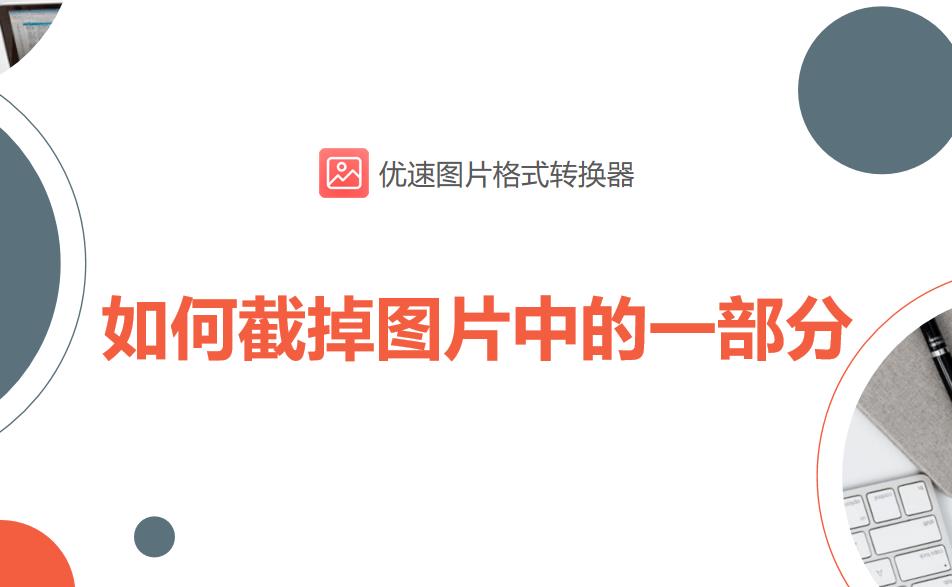
截掉图片一部分的方法1:使用“优速图片格式转换器”进行操作
软件下载地址:https://download.yososoft.com/jimp/jimp_TTY.exe
步骤1,我们将“优速图片格式转换器”软件工具在电脑上安装好后直接打开使用,打开之后我们可以看到这个软件除了格式转换功能外,还有其它九种图片处理功能,我们点击最后一个【图片裁剪】进入到下一步。
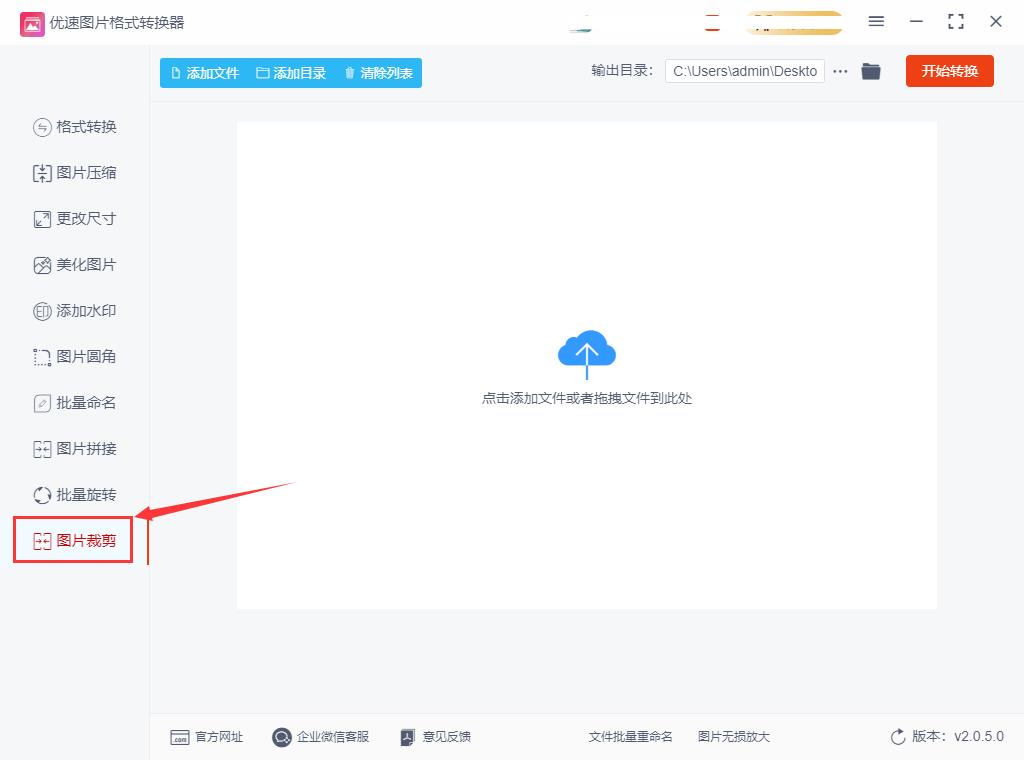
步骤2,准备好需要裁剪的图片,然后点击【添加文件】按钮,将图片上传到软件中,另外采用鼠标拖拽的方法添加图片,会更加的简单方便。
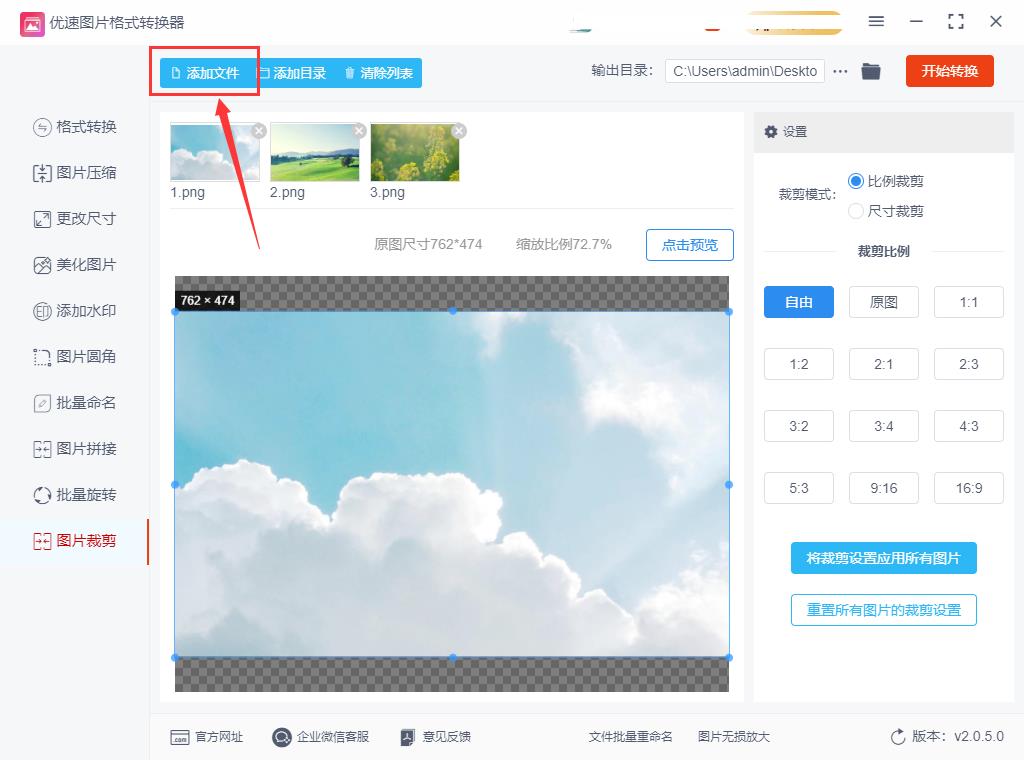
步骤3,然后进行裁剪设置,支持两种裁剪模式:比例裁剪和尺寸裁剪,每种模式又有不同的方式,能够帮助我们实现任何一种裁剪,将不要的部分裁剪掉。注意左边图片上的蓝色是可以用鼠标进行调整的,非常方便。而且还可以对裁剪设置进行预览。
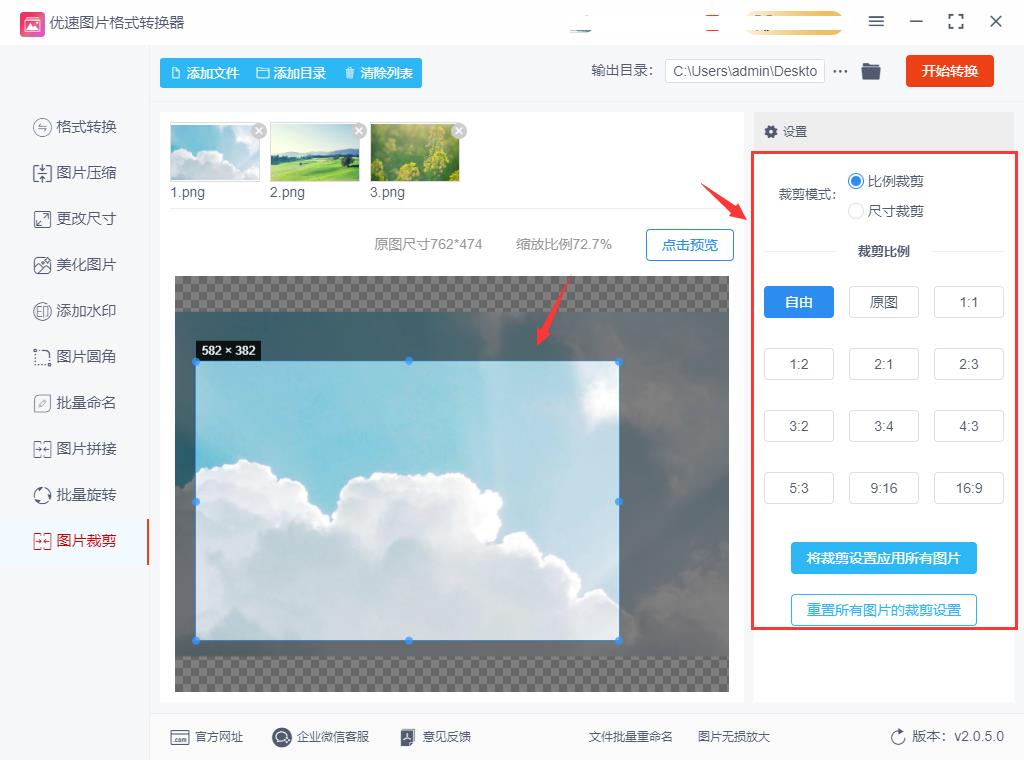
步骤4,完成裁剪设置之后,点击软件上的【开始转换】按钮,这样才真正的启动裁剪程序了。完成裁剪之后软件会自动打开输出文件夹,在输出文件夹里可以看到裁剪好的图片。
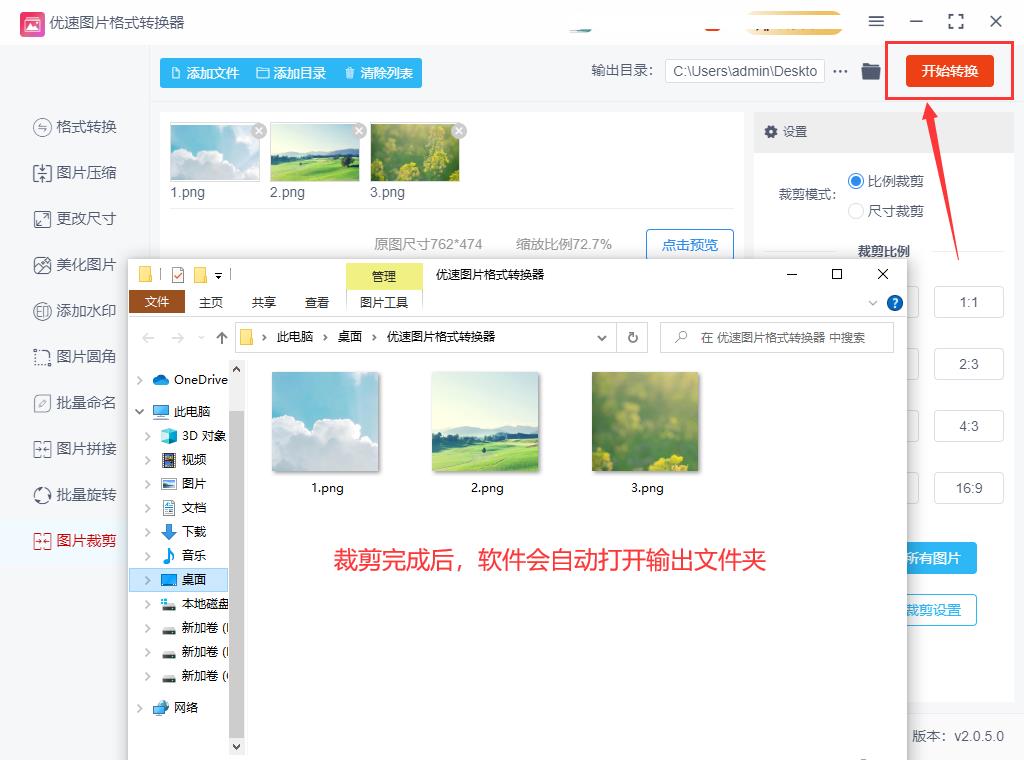
截掉图片一部分的方法2:使用在线工具处理
今天我们要使用到的在线处理工具叫做“百百图”,因为它属于在线进行操作图片处理工具,因此大家仅需要在电脑浏览器中便能将其打开,打开之后找到页面上的“上传图片”按钮,将需要裁剪的图片上传到软件中。
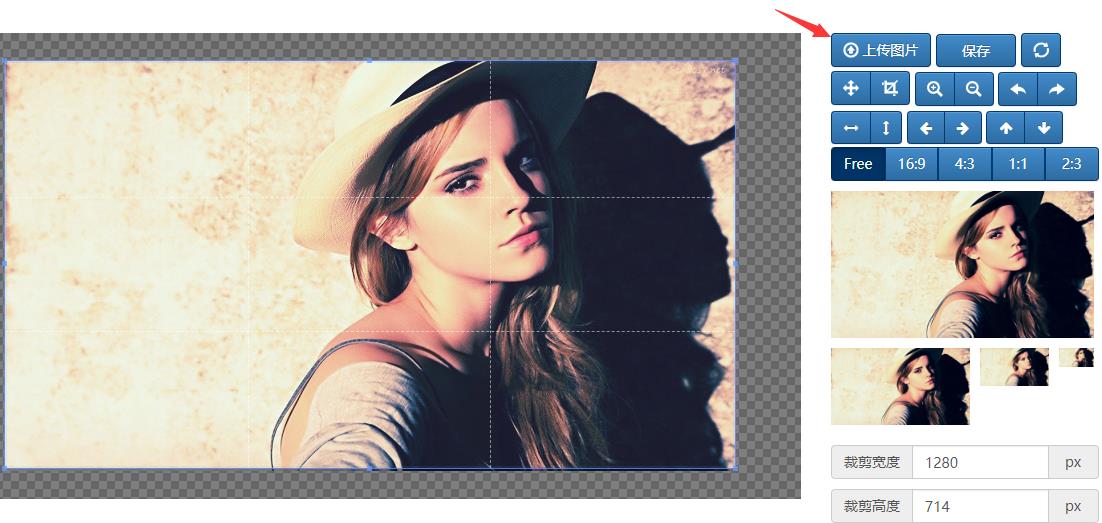
上传好图片之后我们点击“裁剪”图标后,拖动左边图片上的蓝色边框,就可以自由的对图片进行裁剪了,左侧可以设置裁剪的比例大小,还有另外的一些小工具,让操作更贱的简单个和方便。
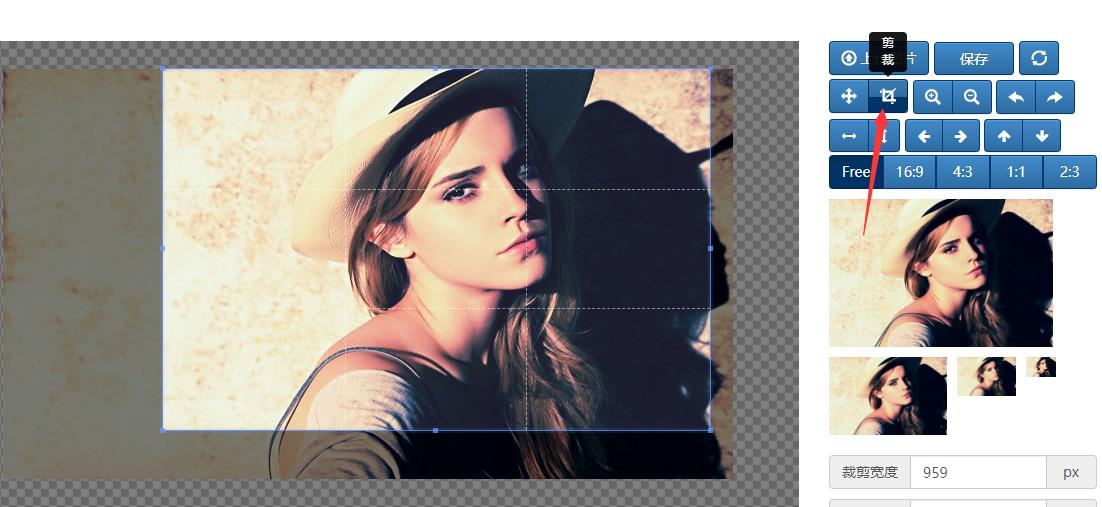
设置好裁剪范围后,我们点击页面上的“保存”按钮,就可以将裁剪好的图片保存到电脑本地。
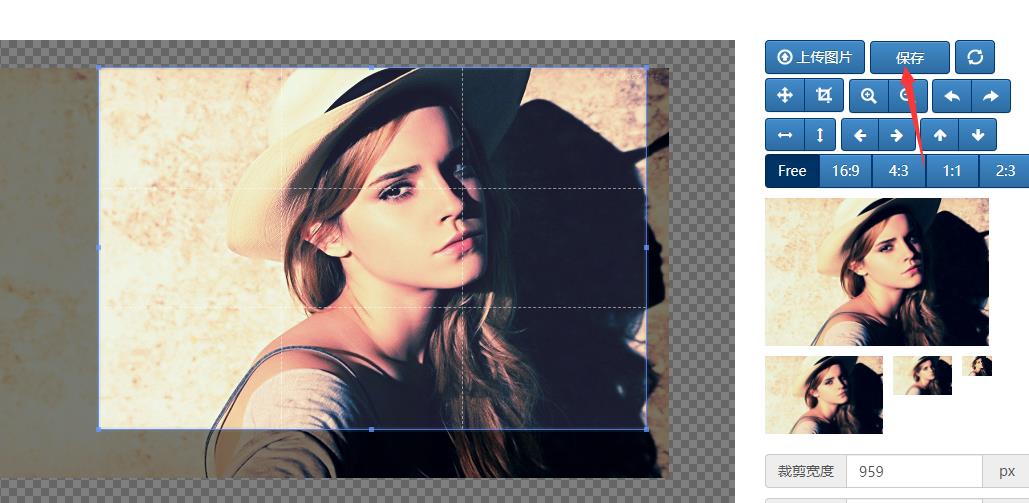
截掉图片一部分的方法3:使用ps软件进行处理
使用ps软件进行处理相信是很多小伙伴都想学习的方法之一,因为毕竟它是图片处理领域最为突出的软件,如果大家有时间可以认真学习一下,如果你想马上对图片完成裁剪,那么这个方法不太适合你,为什么这么说呢?因为ps软件从下载到安装就已经比较的复杂,光下载和安装就需要非常久的时间,更何况这个软件操作比较复杂,还需要花费比较多的时间学习如何使用。
1、在电脑上打开提前已经安装好了的ps软件,打开之后在软件中添加需要裁剪的图片,一次只能添加一张图片,无法完成批量裁剪的操作。
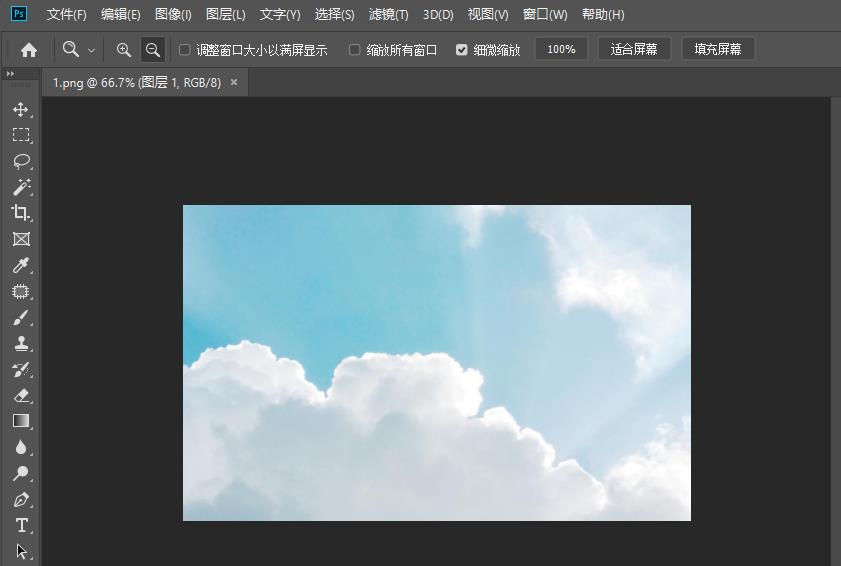
2、点击导航栏上图像下面的“裁剪”功能,或者直接点击左侧菜单中的裁剪工具图标。最后右边图片上会出现一个方框,我们用鼠标拉动方框,便能将不需要的地方进行裁剪。
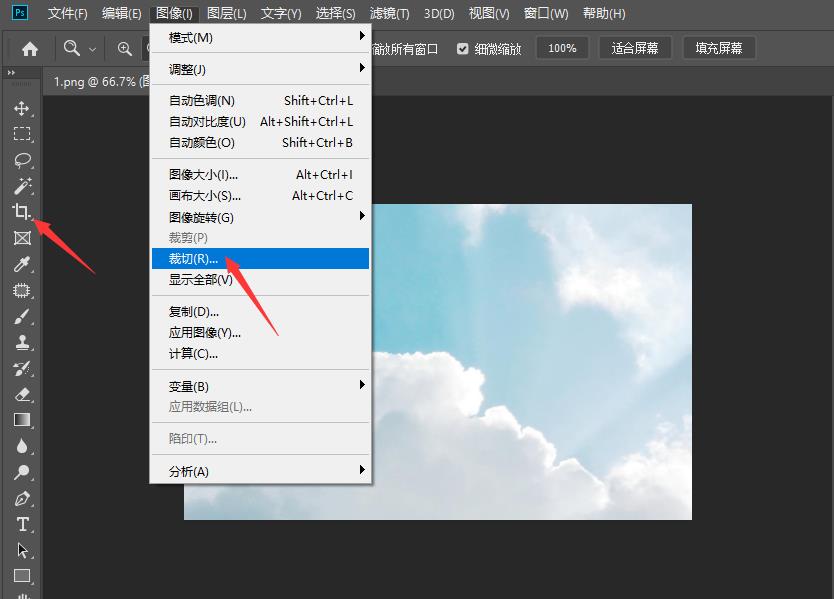
3、设置好裁剪区域后,我们双击图片,这时候在软件中就完成了裁剪操作。最后我们点击软件左上角的“存储”功能或者使用快捷键ctrl+s就可以将裁剪好的图片进行保存了。
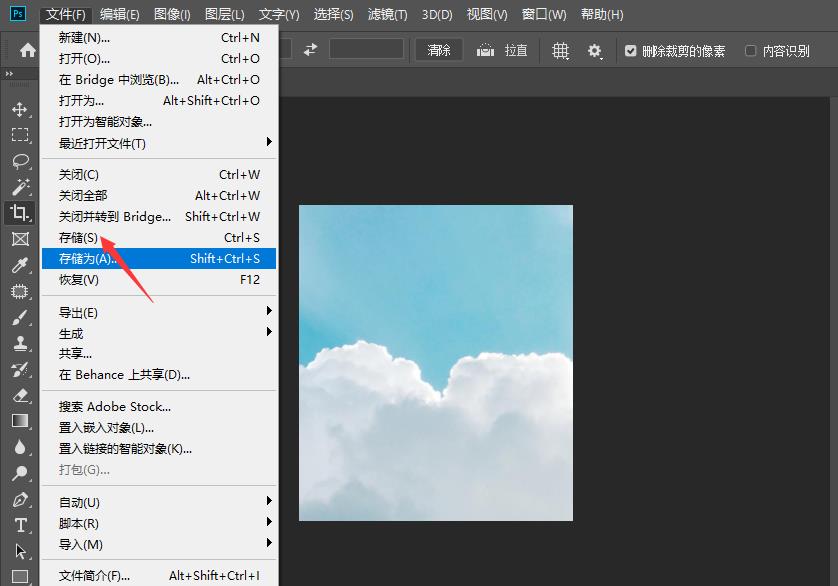
通过以上步骤,你可以轻松地裁剪照片中不需要的部分,提升照片的美观度,并更好地分享给他人。无论是在社交媒体上还是在个人生活中,裁剪照片都能帮助我们打造出更精美的视觉作品。这项技能在平时的工作中也有非常多的使用,也可以说是非常的实用。今天小编关于“如何截掉图片中的一部分?”的介绍就全部到这里,大家都可以尝试一下,可能会有意想不到的效果,或者你有更好的方法,欢迎你在评论中分享。
